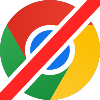Firefoxの自動更新とアラートを完全に停止する方法:ポリシーファイルを手動で変更
環境に応じて複数の方法があるので以下に紹介。
全共通:policies.jsonの利用
以下のフォルダを開く。
Windowsの場合:
メインの実行ファイルである「firefox.exe」のあるフォルダ
(標準:C:\Program Files\Mozilla Firefox)
macOSの場合:
Firefox.app/Contents/Resources/distribution
Linuxの場合:
firefox/distribution
そこに「policies.json」という名前でテキストファイルをつくり、以下の内容で保存する。
* Windows 10では管理者権限が必要。
{
"policies": {
"DisableAppUpdate": false
}
}
この「false」の部分を「true」に変えれば、ファイルはそのままでも自動更新をオンに戻すことが可能。
PortableApps.com提供の「Mozilla Firefox, Portable Edition」ではそもそもブラウザがOS側の設定をいじっていない(使っていない)ので、このpolicies.jsonを使った方法でのみ自動更新を止めることができる。
このポリシーを変更する方法は「Firefox 60, Firefox ESR 60」以降のバージョンに限定される。
なお、ポリシーの項目に「AppAutoUpdate」という似たようなものがあるが、こちらの設定よりも上記の「DisableAppUpdate」のほうが優先されることになっており、DisableAppUpdateさえfalseになっていればAppAutoUpdateがtrueでも自動更新は確実に無効化される。
Windows:レジストリを変更
【注意】レジストリを変更すると最悪OSが起動できなくなるリスクがあるため、上記のpolicies.jsのやり方で通常は効果が出るはずなのでそちらのほうがおすすめ。
Windowsのスタートボタンを右クリック(画面左下)
>ファイル名を指定して実行
>「regedit」と入力
>「HKEY_LOCAL_MACHINE\Software\Policies\Mozilla\Firefox」の位置(キー)を探す
>メニュー「編集」
>「検索」
>「完全に一致するものだけ検索」をチェック
>「Firefox」で検索
*似た名前のキーが他にもあるので注意
>新規に「DisableAppUpdate」をつくり、「DWORD値(32ビット)」を「1」に設定



元に戻したい=更新を有効にしたい場合は、「DisableAppUpdate」キーを削除するか「DWORD値(32ビット)」を「0」に設定。
まれにpolicies.jsonの設定が有効にならない場合があるようなので、そのときは試しにこちらをやってみよう。
macOS:.plist形式のグループポリシー
macOS特有のポリシーファイルを生成する機能もあるものの、こちらは外部ツールを使って専用の形式に変換しなければならず汎用性もないためあまりおすすめできない。
上記のpolicies.jsonを素直に使うようにしよう。
ただしその変換によって書き換えが難しくなるため、OSの管理者権限のないユーザーが勝手にFirefoxの設定を変更することを防ぐためには有効だ。
いずれにしろ普通は使わない機能。
解説
Google Chromeなど最近のブラウザと同様に、Firefoxも本体の自動更新はデフォルトでオンになっており、しかも設定c画面からは完全には停止できないようになっているが、上記のようにすれば簡単に変更できる。
しかも一度変更するだけでよく、更新時に勝手にデフォルトの状態に戻されるようなことはないので安心。
注意点
上記の方法は、厳密には自動更新を止めるというより「更新そのものを止める」ための方法なのだが、通常の設定における「更新の確認は行うが、インストールするかを選択する」では起動時に毎回更新を促すアラート(ポップアップ)が表示されてしまうので、それをやめさせるためにはこれらの方法しかないのだ。
反面、今度は手動でのアップデートすらできなくなってしまうので、更新したくなった場合にいちいち設定を元に戻してから行わなければならないため、このやり方を適用するのはセキュリティのためにもメインのブラウザではなく、開発目的などサブ用のものに限定するようにしよう。